Python匹配文件模块的实战技巧

更多资料获取
📚 个人网站:ipengtao.com
在Python中,文件匹配是许多应用中常见的需求,例如文件管理、数据处理等。本文将深入探讨Python中用于文件匹配的模块,包括glob、fnmatch和os.path等,通过丰富的示例代码,更全面地了解如何高效地进行文件匹配与处理。
使用 glob 模块
glob模块提供了一种简单而强大的文件名匹配方法,支持通配符的使用。
import glob
# 匹配所有txt文件
txt_files = glob.glob('*.txt')
print("TXT Files:", txt_files)
# 匹配所有以数字开头的文件
digit_files = glob.glob('[0-9]*')
print("Digit Files:", digit_files)
glob模块使用通配符 * 和 [...] 进行文件名的匹配,提供了方便的文件选择方式。
使用 fnmatch 模块
fnmatch模块提供了用于文件名匹配的函数,支持使用通配符进行模式匹配。
import fnmatch
# 使用通配符匹配文件
matching_files = fnmatch.filter(['file.txt', 'document.docx', 'image.png'], '*.txt')
print("Matching Files:", matching_files)
这种方法更加直观,适用于对文件名进行复杂模式匹配的场景。
使用 os.path 模块
os.path模块提供了一些方法来处理文件路径,结合其他模块,可以更灵活地进行文件匹配。
import os
# 获取当前工作目录
current_directory = os.getcwd()
# 遍历目录下的所有文件
all_files = []
for root, dirs, files in os.walk(current_directory):
for file in files:
all_files.append(os.path.join(root, file))
# 过滤出所有txt文件
txt_files = [file for file in all_files if file.endswith('.txt')]
print("All TXT Files:", txt_files)
这个示例展示了如何使用os.path模块结合os.walk函数遍历目录下的所有文件,并通过过滤得到特定类型的文件。
文件匹配的高级应用
1 正则表达式匹配
利用Python的re模块,可以使用正则表达式进行更复杂的文件名匹配。
import re
files = ['file1.txt', 'file2.docx', 'file3.csv', 'data.txt']
# 使用正则表达式匹配所有txt文件
txt_files = [file for file in files if re.match(r'.*\.txt$', file)]
print("TXT Files:", txt_files)
2 文件名排序
使用sorted函数可以对文件名进行排序,确保文件的顺序符合预期。
import os
files = ['file3.txt', 'file1.txt', 'file2.txt']
# 对文件名进行排序
sorted_files = sorted(files)
print("Sorted Files:", sorted_files)
异常处理与边界情况
在文件匹配过程中,需要考虑到可能的异常情况,例如文件不存在、权限不足等。
import glob
try:
# 尝试匹配所有txt文件
txt_files = glob.glob('*.txt')
print("TXT Files:", txt_files)
except Exception as e:
print(f"Error: {e}")
通过使用try和except语句,能够更好地处理可能出现的异常情况,确保程序的稳定性。
跨平台兼容性考虑
在进行文件匹配时,考虑跨平台兼容性是一个重要的因素。不同操作系统对文件路径的表示方式可能不同,因此使用 os.path 模块来处理路径可以确保代码在不同平台上的可移植性。
import os
# 构建跨平台的文件路径
file_path = os.path.join('folder', 'file.txt')
print("File Path:", file_path)
这种方式能够在不同操作系统上正确地构建文件路径,避免了路径分隔符的差异引发的问题。
文件过滤与筛选
在实际应用中,可能需要更加复杂的文件过滤与筛选。例如,只匹配最近修改过的文件、根据文件大小进行筛选等。
import os
import glob
import datetime
# 只匹配最近一周内修改过的txt文件
week_ago = datetime.datetime.now() - datetime.timedelta(days=7)
recent_txt_files = [file for file in glob.glob('*.txt') if os.path.getmtime(file) > week_ago.timestamp()]
print("Recent TXT Files:", recent_txt_files)
通过结合os.path和其他模块,可以根据特定的需求对文件进行更加精细的过滤和筛选。
使用 pathlib 进行路径操作
Python 3.4及以上版本引入了 pathlib 模块,它提供了更面向对象的路径操作方法,使得路径处理更加直观和简便。
from pathlib import Path
# 使用 pathlib 构建文件路径
file_path = Path('folder') / 'file.txt'
print("File Path:", file_path)
# 使用 glob 来匹配文件
txt_files = list(Path().glob('*.txt'))
print("TXT Files:", txt_files)
pathlib 的使用更加面向对象,提供了直观的路径操作方式,对于路径的拼接、文件匹配等操作更加便捷。
总结
本文详细介绍了Python中文件匹配的多种方法和模块,包括glob、fnmatch、os.path和pathlib。通过丰富的示例代码,深入了解了如何使用通配符、正则表达式、路径操作等技巧进行灵活而高效的文件匹配。
从简单的通配符匹配到跨平台兼容性的考虑,再到文件过滤与筛选的高级应用,本文覆盖了文件匹配的各个方面。强调了异常处理和边界情况的重要性,以确保程序在不同情境下的稳定性。特别地,介绍了 pathlib 模块的使用,它提供了更直观和面向对象的路径操作方式,使得文件路径的处理更加简便。
总体而言,通过学习本文,大家将更熟练地应用文件匹配技巧,提高文件管理和数据处理的效率。考虑到跨平台的兼容性、文件过滤与筛选等高级用法,这些技术将在实际项目中发挥关键作用。
Python学习路线
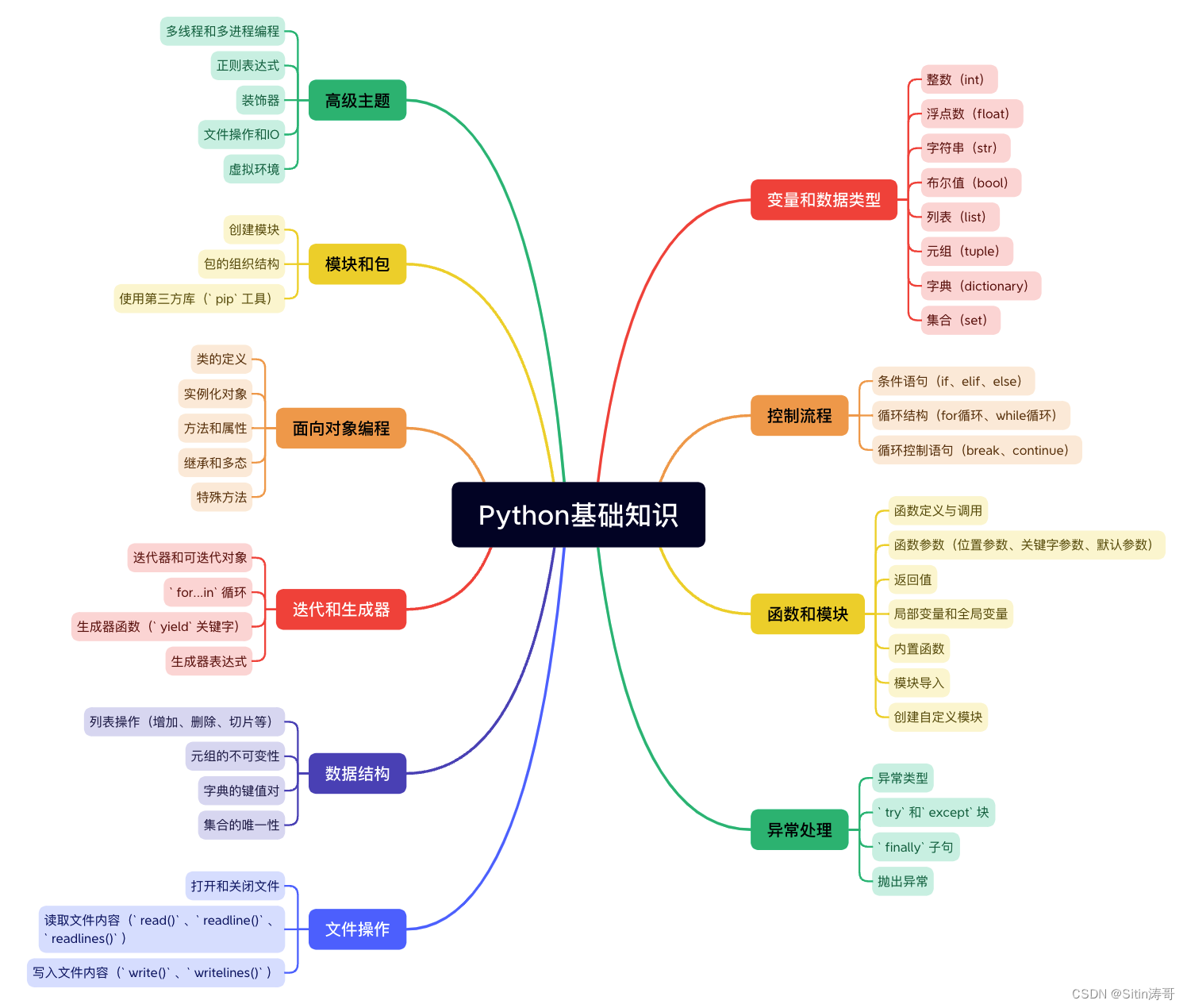
更多资料获取
📚 个人网站:ipengtao.com
如果还想要领取更多更丰富的资料,可以点击文章下方名片,回复【优质资料】,即可获取 全方位学习资料包。

点击文章下方链接卡片,回复【优质资料】,可直接领取资料大礼包。
本文来自互联网用户投稿,该文观点仅代表作者本人,不代表本站立场。本站仅提供信息存储空间服务,不拥有所有权,不承担相关法律责任。 如若内容造成侵权/违法违规/事实不符,请联系我的编程经验分享网邮箱:veading@qq.com进行投诉反馈,一经查实,立即删除!